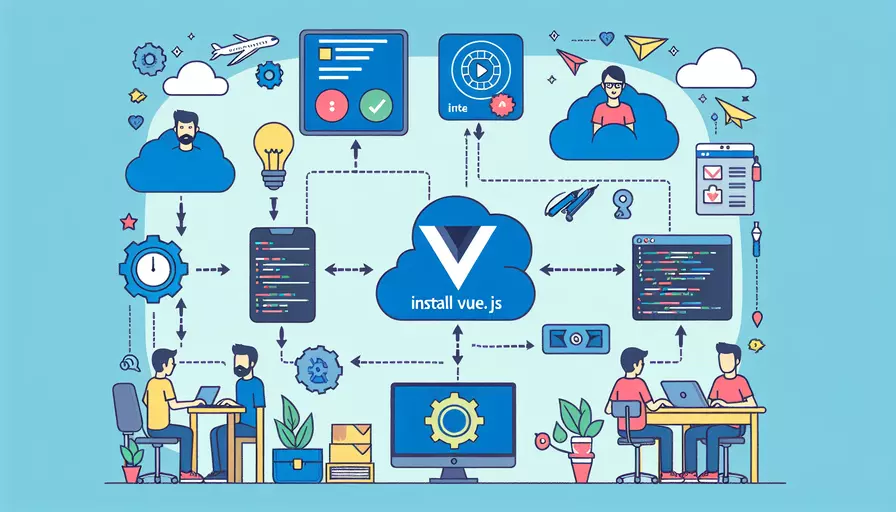
要安装Vue.js Devtools,可以按照以下步骤进行操作:1、在Chrome浏览器中安装Vue.js Devtools扩展,2、在Firefox浏览器中安装Vue.js Devtools扩展,3、在本地开发环境中安装Vue.js Devtools,4、检查Vue.js Devtools是否正常工作。这些步骤涵盖了不同的浏览器和开发环境,确保你能够在各种情况下使用Vue.js Devtools。
一、在Chrome浏览器中安装Vue.js Devtools扩展
- 打开Chrome浏览器,前往Chrome Web Store。
- 在搜索栏中输入“Vue.js devtools”。
- 找到官方的Vue.js Devtools扩展,并点击“添加到Chrome”按钮。
- 确认弹出的对话框,点击“添加扩展程序”。
- 安装完成后,你可以在Chrome的开发者工具中找到Vue.js Devtools。
解释:Chrome Web Store是Chrome浏览器的官方扩展商店,确保你从官方渠道安装扩展,以避免安全问题。安装完成后,Vue.js Devtools会自动集成到Chrome的开发者工具中,使你可以方便地调试Vue.js应用。
二、在Firefox浏览器中安装Vue.js Devtools扩展
- 打开Firefox浏览器,前往Mozilla Add-ons网站。
- 在搜索栏中输入“Vue.js devtools”。
- 找到官方的Vue.js Devtools扩展,并点击“添加到Firefox”按钮。
- 确认弹出的对话框,点击“添加”。
- 安装完成后,你可以在Firefox的开发者工具中找到Vue.js Devtools。
解释:Mozilla Add-ons网站是Firefox浏览器的官方扩展商店,确保你从官方渠道安装扩展,以避免安全问题。安装完成后,Vue.js Devtools会自动集成到Firefox的开发者工具中,使你可以方便地调试Vue.js应用。
三、在本地开发环境中安装Vue.js Devtools
- 确保你已经安装了Node.js和npm。
- 打开终端或命令提示符,输入以下命令安装Vue.js Devtools:
npm install -g @vue/devtools - 安装完成后,运行以下命令启动Vue.js Devtools:
vue-devtools - 打开你的Vue.js应用,Vue.js Devtools将自动连接到你的应用。
解释:全局安装Vue.js Devtools可以确保你在本地开发环境中使用它。通过命令行启动Vue.js Devtools,它会在一个独立的窗口中运行,并自动连接到本地运行的Vue.js应用,使你可以进行调试。
四、检查Vue.js Devtools是否正常工作
- 打开你的Vue.js应用,并确保它在浏览器中运行。
- 打开开发者工具(Chrome或Firefox)。
- 你应该能看到一个名为“Vue”的标签,如果没有,尝试刷新页面或重启浏览器。
- 点击“Vue”标签,你应该能看到Vue.js组件树和其他调试信息。
解释:通过检查开发者工具中的Vue标签,你可以确认Vue.js Devtools是否正常工作。如果没有看到Vue标签,可能是因为你的Vue.js应用没有正确初始化,或者浏览器扩展没有正确加载。刷新页面或重启浏览器通常可以解决这些问题。
总结
安装Vue.js Devtools的步骤相对简单,通过在浏览器中安装扩展或在本地开发环境中安装,你可以方便地调试Vue.js应用。1、在Chrome浏览器中安装Vue.js Devtools扩展,2、在Firefox浏览器中安装Vue.js Devtools扩展,3、在本地开发环境中安装Vue.js Devtools,4、检查Vue.js Devtools是否正常工作。确保你从官方渠道下载和安装,以避免安全问题。安装完成后,可以通过开发者工具中的Vue标签来确认安装是否成功。如果遇到问题,尝试刷新页面或重启浏览器。进一步的建议是熟悉Vue.js Devtools的功能,如查看组件树、调试Vuex状态和使用时间旅行调试,以充分利用这一强大的工具。
相关问答FAQs:
1. 什么是Vue.js Devtools?
Vue.js Devtools是一个浏览器扩展程序,它提供了一套强大的工具,用于在开发过程中调试和分析Vue.js应用程序。它允许开发者在浏览器中查看组件层次结构、状态、事件和性能统计信息,以及实时编辑和重载Vue组件。
2. 如何安装Vue.js Devtools?
要安装Vue.js Devtools,您需要按照以下步骤进行操作:
步骤1:确保您已经安装了最新版本的Google Chrome或Firefox浏览器。Vue.js Devtools是一个浏览器扩展程序,只能在这两个浏览器上使用。
步骤2:打开您的浏览器,然后在地址栏中输入“Vue.js Devtools”并搜索。
步骤3:在搜索结果中找到官方的Vue.js Devtools页面,并点击进入。
步骤4:在页面上找到适用于您的浏览器的下载链接,并点击下载。
步骤5:下载完成后,您可以在浏览器的扩展程序页面中找到下载的文件。对于Google Chrome,您可以在地址栏中输入“chrome://extensions/”访问扩展程序页面。对于Firefox,您可以在地址栏中输入“about:addons”访问扩展程序页面。
步骤6:将下载的Vue.js Devtools文件拖放到浏览器的扩展程序页面中。
步骤7:浏览器将提示您确认安装Vue.js Devtools。点击“添加扩展程序”或类似的按钮进行确认。
步骤8:安装完成后,您可以在浏览器的工具栏或扩展程序页面中找到Vue.js Devtools图标。点击该图标即可打开Vue.js Devtools面板。
3. 如何使用Vue.js Devtools进行调试和分析?
安装并打开Vue.js Devtools后,您可以使用以下功能进行调试和分析Vue.js应用程序:
组件层次结构:Vue.js Devtools允许您查看应用程序的组件层次结构。您可以通过展开和折叠组件来查看它们的嵌套关系,并检查每个组件的状态和属性。
状态和事件:您可以查看每个组件的状态和事件。通过选择组件,您可以查看其当前的数据和事件,以及订阅的事件。
实时编辑和重载:Vue.js Devtools允许您在浏览器中实时编辑和重载Vue组件。您可以通过编辑组件的模板、样式和逻辑来快速调试和测试应用程序。
性能分析:Vue.js Devtools提供了一套工具,用于分析应用程序的性能。您可以查看组件的渲染时间、更新时间和内存使用情况,以帮助您优化应用程序的性能。
总结:
安装和使用Vue.js Devtools是调试和分析Vue.js应用程序的一种有效方法。通过查看组件层次结构、状态和事件,实时编辑和重载组件,以及分析性能,您可以更好地了解和优化您的Vue.js应用程序。
文章标题:如何安装vue.js devtools,发布者:不及物动词,转载请注明出处:https://worktile.com/kb/p/3658376

 微信扫一扫
微信扫一扫  支付宝扫一扫
支付宝扫一扫 